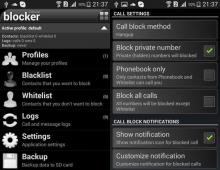Σφάλμα 3503 Ενημέρωση iPhone 5s. Σφάλματα iTunes κατά την επαναφορά, ενημέρωση και συγχρονισμό iPhone, iPod Touch και iPad (κωδικοί σφάλματος, αιτίες και λύσεις). Σφάλματα iPhone και πώς να τα επιλύσετε
Ποιοτικό προϊόν! Εξαιρετικά ομαλή και αξιόπιστη! Το iPhone σας. Από την κυκλοφορία του τον Ιούνιο του 2007, κάθε νέο iPhone έχει θετικό αντίκτυπο στην ποιότητα της μάρκας. Το iPhone αποδεικνύει ότι τίποτα δεν είναι τέλειο και ότι η πολύτιμη συσκευή σας μπορεί να σκοτωθεί από το σφάλμα iTunes 3014 (άγνωστο σφάλμα 3014/3194/4013/14/3004).
Η Apple τείνει να ενημερώνει συχνά το iOS. Μέσα σε λίγες εβδομάδες, μερικές φορές ημέρες, κυκλοφορεί μια νέα ενημέρωση iOS. Όμως, όταν έχετε ήδη ξεκινήσει την ενημέρωση του iPhone σας, κάτι πήγε στραβά και παρουσιάζεται το σφάλμα 3014. Όταν ο υπολογιστής σας προσπαθεί να συνδεθεί με διακομιστές Apple και παρουσιάζεται το σφάλμα.
Γιατί συνέβη αυτό;
Το σφάλμα 3014 στο iTunes εμφανίζεται συνήθως όταν μια επαναφορά ή ενημέρωση πάει στραβά. Τις περισσότερες φορές αυτό συμβαίνει κατά τη διάρκεια μιας ενημέρωσης. Για να το πω ευθέως, «ΜΗΝ πανικοβληθείτε». Αυτό το ενοχλητικό σφάλμα 3014 μπορεί να αφαιρεθεί εύκολα. Εδώ είναι επτά λύσεις που μπορείτε να δοκιμάσετε.
Πώς να διορθώσετε το σφάλμα 3014 στο iTunes;
Λύση 1: Διορθώστε το αρχείο "hosts".
Αυτό είναι λίγο δύσκολο για μη έμπειρους χρήστες, αλλά θα παρέχουμε οδηγίες βήμα προς βήμα. Εάν δεν έχετε κάνει κάτι τέτοιο πριν, φροντίστε να δημιουργήσετε ένα σημείο επαναφοράς στο σύστημά σας.
Βήμα 1Ανοίξτε το Σημειωματάριο. Στη συνέχεια, «Δημιουργία και άνοιγμα αρχείου» και μεταβείτε στη διαδρομή «C:\Windows\System32\drivers\etc». (Μπορείτε απλώς να επικολλήσετε αυτήν τη διαδρομή).

Βρείτε το αρχείο "κεντρικοί υπολογιστές".
Θα πρέπει να δείτε ένα αρχείο "hosts", αλλά υπάρχουν δύο από αυτά, ποιο να ανοίξετε; Πρέπει να ανοίξετε το πρώτο αρχείο χρησιμοποιώντας το σημειωματάριο.
Κάντε δεξί κλικ στο αρχείο που θέλετε και επιλέξτε άνοιγμα με και, στη συνέχεια, επιλέξτε Σημειωματάριο.
Όταν ανοίξει θα πρέπει να μοιάζει κάπως έτσι:

Μην αλλάξεις τίποτα
Βήμα 2Πρέπει να προσθέσετε μια γραμμή στο τέλος του αρχείου "κεντρικοί υπολογιστές".
74.208.10.249 gs.apple.com
Αποθηκεύστε το αρχείο HOSTS και, στη συνέχεια, δοκιμάστε το εξής: Ανοίξτε το πρόγραμμα περιήγησής σας και μεταβείτε στο Εάν κάνατε αυτό το βήμα σωστά, θα σας μεταφέρει στον ιστότοπο Cydia.

Βήμα 3(Κάντε αυτό το βήμα μόνο εάν ο ιστότοπός σας δεν εμφανίζεται. Διαφορετικά, επιστρέψτε στο βήμα 2)
Βρείτε τις ακόλουθες γραμμές στο αρχείο HOSTS και καταργήστε τις:
74.208.10.249 gs.apple.com
127.0.0.1 gs.apple.com
Μόλις ολοκληρώσετε την κατάργηση αυτών των γραμμών, αποθηκεύστε το αρχείο hosts, ανοίξτε το πρόγραμμα περιήγησής σας και μεταβείτε στη σελίδα. Θα πρέπει να σας ανακατευθύνει στον ιστότοπο της Apple.
Μόλις ολοκληρώσετε αυτά τα απλά βήματα, ανοίξτε το iTunes και συνεχίσετε τη διαδικασία ανάκτησης, θα πρέπει να ολοκληρωθεί χωρίς σφάλμα 3014.
Λύση 2: Ενημερώστε το iTunes
Είναι πολύ απλό. Εάν δεν είστε σίγουροι, απλώς ελέγξτε την έκδοση του iTunes, η οποία θα σας ενημερώσει ότι έχετε εγκατεστημένη την πιο πρόσφατη έκδοση του iTunes στον υπολογιστή σας. Αυτό είναι αρκετά προφανές, αλλά είναι καλύτερο να βεβαιωθείτε ότι έχετε τα πάντα ενημερωμένα.

Μπορεί να έχετε δει αυτό να συμβαίνει με άλλο λογισμικό. Από το μενού Βοήθεια μπορείτε να ζητήσετε "ενημερώσεις" για έλεγχο.
Λύση 3: Ελέγξτε τις ρυθμίσεις του υπολογιστή σας
Θυμάστε, αυτή είναι η σύνδεση μεταξύ του υπολογιστή σας και των διακομιστών της Apple; Μπορεί να φαίνεται ανόητο, αλλά ο λόγος για τον οποίο εμφανίζεται το σφάλμα 3014 μπορεί να είναι ότι ο υπολογιστής σας και η Apple δεν μπορούν να δημιουργήσουν συνδέσεις λόγω χρονισμού. Βεβαιωθείτε ότι η ημερομηνία, η ώρα και η ζώνη ώρας είναι σωστές.

Συγχρονίστε τον χρόνο!
Ελπίζω η εικόνα να βοηθήσει!
Λύση 4: Ενημερώστε το λειτουργικό σας σύστημα
Ανεξάρτητα από το λειτουργικό σύστημα που διαθέτετε: υπολογιστή με Windows ή Apple Mac, θα πρέπει να βεβαιωθείτε ότι έχετε τις πιο πρόσφατες ενημερώσεις.
Λύση 5: Ελέγξτε το λογισμικό ασφαλείας σας
Πολλά άρθρα έχουν γραφτεί για το πρόβλημα προστασίας από ιούς. Αποκλείει τη σύνδεση στο iTunes.
Δεν ξέρουμε τι antivirus/τείχος προστασίας έχετε. Το παρακάτω παράδειγμα αφορά το ενσωματωμένο τείχος προστασίας των Windows. Το τείχος προστασίας σταματά όλες τις συνδέσεις τρίτων. Αυτός μπορεί να είναι ο λόγος για τον οποίο διακόπτεται η επικοινωνία με την Apple.
Βεβαιωθείτε ότι διαθέτετε την πιο πρόσφατη έκδοση του λογισμικού προστασίας από ιούς.

Ενημερώστε το antivirus σας
Εάν έχετε εγκατεστημένη την πιο πρόσφατη έκδοση του προγράμματος προστασίας από ιούς (ή δεν έχετε), απενεργοποιήστε και το πρόγραμμα προστασίας από ιούς και το πρόγραμμα περιήγησης των Windows.

Σύστημα και ασφάλεια των Windows.
Μην ξεχάσετε να το ενεργοποιήσετε ξανά!
Λύση 6: Είστε συνδεδεμένοι στο Διαδίκτυο;
Αυτό μπορεί να συμβεί εάν είστε συνδεδεμένοι σε κοινόχρηστο Wi-Fi. Πρέπει να βεβαιωθείτε ότι η σύνδεσή σας στο Διαδίκτυο είναι σταθερή. Προφανώς, αυτός είναι ένας σημαντικός παράγοντας για την καλή επικοινωνία με τους διακομιστές της Apple. Βεβαιωθείτε ότι δεν εκτελείται τίποτα άλλο, ώστε το iTunes να μπορεί να κάνει πλήρη χρήση του δικτύου σας.
Σφάλμα 3503 Το iTunes άρχισε να εμφανίζεται σε κινητές συσκευές Apple από τα τέλη Σεπτεμβρίου 2017. Ένα παρόμοιο πρόβλημα εκδηλώνεται όταν προσπαθείτε να ενημερώσετε αυτήν την εφαρμογή - η συσκευή μεταβαίνει σε κατάσταση "Recovery mode", εμφανίζεται στην οθόνη το μήνυμα "error 3503 iphone" ή αντίστοιχο του και δεν ανταποκρίνεται στις ενέργειες του κατόχου.
Φυσικά, είναι δυσάρεστο όταν ένα άτομο που αγόρασε ένα smartphone ή tablet για ένα αρκετά σημαντικό χρηματικό ποσό δεν μπορεί να χρησιμοποιήσει τις προγραμματισμένες δυνατότητες και όλη την πλούσια λειτουργικότητα αυτού του εξοπλισμού. Επομένως, είναι απαραίτητο να κατανοήσουμε - το σφάλμα iTunes 3503: πώς να διορθωθεί;
Τι χρειάζεται για να διορθωθεί η κατάσταση
Μερικοί άνθρωποι που αντιμετώπισαν ένα άγνωστο σφάλμα 3503 στην κινητή συσκευή τους έσπευσαν αμέσως να γράψουν στην τεχνική υποστήριξη.
Η απάντηση τους αποθάρρυνε, καθώς αντιπροσώπευε μια ορισμένη μορφή επίσημης απάντησης:
- Δοκιμάστε να μετακινήσετε την κάρτα SIM σε διαφορετικό μοντέλο.
- Δοκίμασε να συνδεθείς σε έναν υπολογιστή, αν αυτό δεν λειτουργεί, βρες έναν δεύτερο υπολογιστή και δοκίμασέ τον σε αυτόν.
Δηλαδή, δεν δόθηκαν πραγματικές οδηγίες για την επίλυση αυτού του προβλήματος και η εταιρεία ανάπτυξης προσφέρθηκε να περιμένει για αόριστο χρονικό διάστημα όσο οι ειδικοί της αντιμετώπιζαν την κατάσταση.
Φυσικά, οι περισσότεροι χρήστες μιας τέτοιας τεχνολογίας σαφώς δεν είναι ικανοποιημένοι με αυτήν την απάντηση. Ευτυχώς, υπάρχει μια λύση σε μια κατάσταση όπου δεν ήταν δυνατή η επαναφορά του iPhone - σφάλμα 3503.
Για να το κάνετε αυτό θα χρειαστείτε: ένα προβληματικό gadget, έναν προσωπικό υπολογιστή και πρόσβαση στο Διαδίκτυο.
Αποτελεσματική μέθοδος θεραπείας
Λοιπόν, τι να κάνετε όταν παρουσιαστεί σφάλμα κατά την επαναφορά του iPhone 3503; Η πρώτη επιλογή περιλαμβάνει την εκτέλεση των ακόλουθων χειρισμών:
- Μεταβείτε στο Δίκτυο, αναζητήστε, κατεβάστε και εγκαταστήστε την ειδική εφαρμογή 3uTools.
- Μετά την ολοκλήρωση της διαδικασίας εγκατάστασης, το πρόγραμμα πρέπει να ενημερωθεί κάνοντας κλικ στο κουμπί «Έλεγχος ενημέρωσης».
- Στην κινητή συσκευή σας, κρατήστε πατημένα ταυτόχρονα τα κουμπιά λειτουργίας και αρχικής οθόνης.
- Περιμένετε να εμφανιστεί το λογότυπο της εταιρείας και αφήστε το κουμπί λειτουργίας.
- Μόλις αλλάξει η εικόνα στην οθόνη, αφαιρέστε το δάχτυλό σας από το δεύτερο κουμπί.
- Τα βήματα 3, 4 και 5 θα πρέπει να εκτελούνται με το πρόγραμμα 3uTools να εκτελείται ήδη και να είναι συνδεδεμένο σε υπολογιστή.
- Χρησιμοποιώντας τη σφήνα στο κουμπί «Flash», ξεκινήστε τη λήψη και την εγκατάσταση της προβληματικής εφαρμογής μέσω αυτού του λογισμικού.
- Περιμένετε να ολοκληρωθεί η διαδικασία που ξεκίνησε. Στη συνέχεια, ακολουθήστε τις συστάσεις από τον ενημερωμένο κινητό εξοπλισμό.
Εναλλακτικά, μπορείτε να χρησιμοποιήσετε πολλά ακόμη παρόμοια εργαλεία, τα οποία περιλαμβάνουν επίσης την ενεργή χρήση υπολογιστή και αλλαγή του κινητού τηλεφώνου σε λειτουργία DFU, όπως περιγράφεται στις προηγούμενες οδηγίες:
- Ανακτήστε το iPhone (Σφάλμα 3503) χρησιμοποιώντας το iMyFone iOS
Φυσικά, αυτό το λογισμικό θα πρέπει αρχικά να βρεθεί, να ληφθεί και να εγκατασταθεί. Μετά την εκτέλεση του εργαλείου:
- Μεταβείτε στην τυπική λειτουργία, προσβάσιμη από την κύρια οθόνη.
- Μεταφέρετε τον προβληματικό εξοπλισμό στο DFU χρησιμοποιώντας τη μέθοδο που περιγράφεται παραπάνω.
- Ξεκινήστε την εγκατάσταση του νέου υλικολογισμικού - το πρόγραμμα θα εντοπίσει αυτόματα το συνδεδεμένο κινητό τηλέφωνο ή tablet.
- Αφού ολοκληρώσετε τη διαδικασία εγκατάστασης, κάντε κλικ στο «Έναρξη διόρθωσης».
Θα περάσουν λίγα λεπτά και το μήνυμα σχετικά με αυτό το σφάλμα θα πρέπει να εξαφανιστεί από την οθόνη.
- Διορθώσεις με χρήση κεφαλαίων iTunes
- Για άλλη μια φορά, αλλάξτε το συνδεδεμένο iPhone στον υπολογιστή σε λειτουργία DFU.
- Ενεργοποιήστε την εκκίνηση της εφαρμογής iTunes σε υπολογιστή.
- Το πρόγραμμα θα αναλύσει όλες τις συνδέσεις και θα εντοπίσει το συνδεδεμένο gadget. Επιλέξτε το.
- Μεταβείτε στην "Σύνοψη" και κάντε κλικ στο "Επαναφορά".
Μετά από αυτόματη επανεκκίνηση του κινητού εξοπλισμού, η κατάσταση σύγκρουσης θα πρέπει να εξαλειφθεί.
Μερικές άλλες πιθανές λύσεις που μπορείτε να δοκιμάσετε είναι:
- Βεβαιωθείτε ότι η σύνδεσή σας στο Διαδίκτυο είναι αξιόπιστη.
- Ενημερώστε το iTunes στην πιο πρόσφατη έκδοση.
- Δοκιμάστε να εγκαταστήσετε την προβληματική ενημέρωση αφού απενεργοποιήσετε την επιλογή «Find My iPad / iPhone».
Η τελευταία επιλογή θεραπείας μπορεί να εφαρμοστεί μεταβαίνοντας στο μενού ρυθμίσεων, όπου πρέπει πρώτα να μεταβείτε στο "iCloud" και στη συνέχεια να μετακινήσετε το ρυθμιστικό άδειας στην ανενεργή κατάσταση για την απαιτούμενη λειτουργία. Αφού επιβεβαιώσετε αυτήν την ενέργεια, μπορείτε να προσπαθήσετε να ξεκινήσετε ξανά τη διαδικασία που είχε διακοπεί.
windowserror.ru
σφάλμα 3503

Αυτό είναι το δεύτερο βίντεό μου σχετικά με τον τρόπο επίλυσης του σφάλματος iPhone 3503, αυτή είναι η πραγματική λύση για αυτό. Συνεχίστε να διαβάζετε τα σχόλια και μπορείτε να μοιραστείτε τις ιδέες σας επίσης!


Iphone SE Error 3503 Τι πρέπει να κάνω για να λειτουργήσει; Η λύση είναι εδώ - https://youtu.be/Y586xggzrs4.

Σύνδεσμος της κοινότητας της Apple για το πρόβλημα Συζητήσεις: https://discussions.apple.com/thread/7768437?start=0&tstart=0 Λάβετε το "IPSW" από εδώ: https://ipsw.me/# Λάβετε ...

Σφάλμα 3503, υλικολογισμικό iPhone, ανάκτηση iPhone, σφάλμα iTunes 3503, σφάλμα 3503.

Αυτή είναι μια απλή και δοκιμασμένη επιδιόρθωση για το νέο σφάλμα iTunes κατά την επαναφορά ή την ενημέρωση στα Windows, επιλύεται σε Mac, αλλά τα Windows όχι!

πώς να λύσετε το C 3501 3502 3503 3504 3505 3506 στο konica minolta 6500 6501 6000 7000 πώς να λύσετε το C 3501 3502 3503 3504 3505 3076 error 35 ...

ξεκλείδωμα icloud, icloud, remover icloud, υπηρεσία ξεκλειδώματος, ξεκλείδωμα icloud iphone, κλείδωμα icloud, αφαίρεση ξεκλειδώματος icloud, εργαλείο ξεκλειδώματος icloud 6, icloud bypass, bypass ...

Πώς να διορθώσετε το σφάλμα iTunes 3503 IOS 11 και να επαναφέρετε Βήμα 1: Απενεργοποιήστε το "Find My IPhone" Βήμα 2: Εγκαταστήστε το "3uTools" και ενημερώστε το σε 2.16 ή νεότερη έκδοση. Κατεβάστε...

Αυτό το βίντεο είναι να πει πώς να διορθώσετε το σφάλμα 3503 του iTunes.

Πώς να διορθώσετε το σφάλμα iTunes 3503 & το σφάλμα 9 IOS 11 2K17 Πώς να διορθώσετε το σφάλμα iTunes 3503 IOS 11 και να επαναφέρετε Βήμα-1: Απενεργοποιήστε το "Find My iPhone" Βήμα-2: Εγκατάσταση...


kesin çözüm test edilmiştir...

Εργαλείο λήψης IPHONE (δωρεάν κωδικός πρόσβασης) Εργαλείο IPHONE: https://goo.gl/AQ75qV ikuti panduan video cara mendodownload semua file di atas ...

Τρόπος επίλυσης σφαλμάτων ενημέρωσης και επαναφοράς iOS στο iTunes Αυτή είναι μια απλή και δοκιμασμένη επιδιόρθωση για το νέο σφάλμα iTunes κατά την επαναφορά ή την ενημέρωση στα Windows, Επιλύεται ...

Διόρθωση σφάλματος 6 iphone iOS 11, Τρόπος επαναφοράς του iPhone iOS 10.3.3, επιδιόρθωση σφάλματος 6 iphone ios 11, επιδιόρθωση σφάλματος 12, 24, 3503 και όλα τα σφάλματα στο iphone όταν ενημερώνετε το fail ios ...

Κατεβάστε δωρεάν το Tunescare ➣ https://goo.gl/7FO51X Cómo solucionar cualquier error de iTunes al restaurar con Tunescare για Windows . Crea...

https://www.facebook.com/kimyi.Service.

Πώς να διορθώσετε το unkown σφάλμα iTunes 9/2001 κατά την επαναφορά Πώς να διορθώσετε το unkown σφάλμα iTunes 9/2001 κατά την επαναφορά error2001.

Δείτε τις διαφάνειες για να ελέγξετε τα βήματα για τη διόρθωση του iPhone δεν ήταν δυνατή η επαναφορά του σφάλματος 3503 καλώντας τον αριθμό τηλεφώνου τεχνικής υποστήριξης iPhone +1 866-964-8169 στο iPhone ...

Konica Minolta BizHub 6500.

Konica-Minolta bizhub 350, Ανάπτυξη κωδικού σφάλματος επαναφοράς του φούρνου ineo 250 C3452.. Κωδικός σφάλματος C3452 αυτό το πρόβλημα είναι Αποτυχία προθέρμανσης σύντηξης.

Αυτό το βίντεο σάς δείχνει πώς να χρησιμοποιήσετε ένα δωρεάν λογισμικό TunesCare για να διορθώσετε τον κωδικό σφάλματος επαναφοράς iTunes 3014/3104/3504. Μόλις τελειώσετε, μπορείτε να συνεχίσετε την επαναφορά του iOS με ...


Διόρθωση σφάλματος iTunes 3194 για Windows 10 και υπολογιστή MAC Υπάρχουν δύο τρόποι για να διορθώσετε το σφάλμα iTunes 3194, ο ένας είναι με την επεξεργασία του αρχείου Host στον υπολογιστή σας. Πρέπει να φύγεις...

bizhub, PRESS, c6500 πώς να καθαρίσετε το σφάλμα c2454 πολύ εύκολα βήματα.


Ο καλύτερος τρόπος για να διορθώσετε το iTunes Error 3194 για iOS 11 και iOS 10 iPhone/iPad/iPod Tutorials Hindi urdu επιδιόρθωση λέξης-κλειδιού σφάλματος 3194 για υποβάθμιση του iPhone, διόρθωση σφάλματος 3194 ενώ ...


Έπρεπε να επαναφέρω ένα Iphone 8 plus, έβγαζε κωδικό σφάλματος 9, χρησιμοποιούσα γνωστά καλά καλώδια lightning, δοκίμασα πολλές θύρες USB (2 & 3) και σε άλλη ...

Αγαπητοί φίλοι, ένα θερμό καλωσόρισμα στο Chanel μου εδώ περιγράφω πώς να λύσω το σφάλμα c 2801 2802 2803 2804 στο konica minolta c 6500 6501 5500 6000 ...

is video main appko iphone x , iphone 8 ,iphone 8 plus , update/retore ke time pe anne Wale error 9 ka salution btaya giya hai.

Teknisi Irepair ABA σεντάνγκ μελακουκάν πεζές και εξυπηρετούν το iPhone. Η επίσημη ιστοσελίδα μας: https://www.irepairaba.co.id Video kami persingkat dan percepat ...


Αγαπητοί φίλοι, ένα θερμό καλωσόρισμα στο Chanel μου εδώ περιγράφω πώς να λύσω το σφάλμα C 3102 στο konica minolta 6500 6501 5500 5501 6000 7000 παρακαλώ κάντε ...


Δεν ήξερα καν ότι η συσκευή Sweet Life 2 δίνει τόσα χρήματα! Έλεγξέ το μόνος σου. Παρακαλώ εγγραφείτε...


τα κακά μέρη προκαλούν σφάλμα 4013 ή τυχαίο μήνυμα ...

Εδώ περιγράφω πώς να λύσετε το σφάλμα C 4521 στο Konica Minolta, το σφάλμα C 4521 στο Konica Minolta είναι πολύ εύκολο και ο πελάτης μπορεί να λύσει το πρόβλημα πώς να ...
como configurar wifi repeater n - repetidor 300mbps ενισχυτής ασύρματος spotify mod offline ativador windows 7 kmspico minecraft versao 0.13.0 iptv globo hd πρόγραμμα οδήγησης samsung np370e4k windows 7 como mudar a letraar do celular comobrarosf dock σιλέιρος ζ τα σα
debojj.net
Κωδικοί σφαλμάτων iPhone μέρος δεύτερο. Πιθανή λύση
 Ας προχωρήσουμε στο δεύτερο μέρος της συλλογής σφαλμάτων iphone και ας αναλύσουμε τα σφάλματα από το 414 - 20008 και ας προσπαθήσουμε να βρούμε μια λύση σε αυτά τα σφάλματα iphone.
Ας προχωρήσουμε στο δεύτερο μέρος της συλλογής σφαλμάτων iphone και ας αναλύσουμε τα σφάλματα από το 414 - 20008 και ας προσπαθήσουμε να βρούμε μια λύση σε αυτά τα σφάλματα iphone.
Σφάλμα 414
Δεν έχετε το δικαίωμα να ανεβάσετε περιεχόμενο με βαθμολογία 17+ στη συσκευή σας.
Λύση: Διορθώστε τις πληροφορίες ηλικίας στον λογαριασμό σας στο iTunes (μενού "Αποθήκευση - Προβολή του λογαριασμού μου")
Σφάλμα 1002
Παρουσιάστηκε σφάλμα κατά την αντιγραφή αρχείων υλικολογισμικού στη συσκευή.
Λύση: Ξεκινήστε ξανά τη διαδικασία που αναβοσβήνει
Σφάλμα 1004
Οι διακομιστές της Apple δεν μπόρεσαν να στείλουν κατακερματισμούς SHSH για τη συσκευή
Λύση: Δοκιμάστε να αναβοσβήσετε αργότερα
Προβολή του λογαριασμού μου")
Σφάλμα 1011, 1012
Το μόντεμ iPhone/iPad δεν ανταποκρίνεται
Λύση: Δοκιμάστε να επανεκκινήσετε τη συσκευή σας. Εάν το σφάλμα παραμένει, ενδέχεται να υπάρχει πρόβλημα υλικού.
Σφάλμα 1050
Οι διακομιστές ενεργοποίησης της Apple δεν είναι διαθέσιμοι
Λύση: Δοκιμάστε να ενεργοποιήσετε τη συσκευή σας αργότερα
Σφάλμα 1140
Δεν είναι δυνατός ο συγχρονισμός φωτογραφιών από το iPhoto
Λύση: Από το μενού περιβάλλοντος του αρχείου της βιβλιοθήκης iPhoto, επιλέξτε Εμφάνιση περιεχομένων πακέτου και αδειάστε το φάκελο iPod Photo Cache
Σφάλμα 1394
Τα αρχεία συστήματος έχουν καταστραφεί ως αποτέλεσμα ενός ανεπιτυχούς jailbreak
Λύση: Επαναφέρετε το υλικολογισμικό και κάντε ξανά jailbreak
Σφάλμα 1413-1428
Προβλήματα με τη μεταφορά δεδομένων μέσω καλωδίου USB
Λύση: Ελέγξτε την ακεραιότητα του καλωδίου και τη λειτουργικότητα της θύρας USB
Σφάλμα 1608
Τα στοιχεία του iTunes είναι κατεστραμμένα
Λύση: Απαιτείται επανεγκατάσταση iTunes
Σφάλμα 1609
Η έκδοση του iTunes είναι πολύ παλιά για να λειτουργήσει με τη συσκευή σας
Λύση: Ενημερώστε το iTunes στην πιο πρόσφατη έκδοση
Σφάλμα 2001
Τα προγράμματα οδήγησης Mac OS X εμποδίζουν την πρόσβαση στη συσκευή
Λύση: Ενημερώστε το Mac OS X στην πιο πρόσφατη έκδοση
Σφάλμα 2002
Η πρόσβαση του iTunes στη συσκευή αποκλείεται από άλλες διαδικασίες συστήματος
Λύση: Κλείστε όλα τα άλλα προγράμματα, απενεργοποιήστε το antivirus, επανεκκινήστε τον υπολογιστή σας
Σφάλμα 3123
Το iTunes δεν μπορεί να νοικιάσει βίντεο
Σφάλμα 3195
Ο κατακερματισμός SHSH που ελήφθη είναι κατεστραμμένος
Λύση: Δοκιμάστε να ξαναρχίσετε να αναβοσβήνει
Σφάλμα 3200
Το προσαρμοσμένο υλικολογισμικό δεν διαθέτει τις απαιτούμενες εικόνες
Λύση: Κάντε λήψη ενός άλλου προσαρμοσμένου υλικολογισμικού ή δημιουργήστε το ξανά μόνοι σας
Σφάλμα 4000
Διένεξη με άλλες συσκευές USB
Λύση: Δοκιμάστε να αποσυνδέσετε όλες τις άλλες συσκευές USB από τον υπολογιστή εκτός από το πληκτρολόγιο, το ποντίκι και το gadget USB που αναβοσβήνουν
Σφάλματα 4005, 4013
Κρίσιμο σφάλμα κατά την ενημέρωση/επαναφορά
Λύση: Δοκιμάστε να επαναφέρετε τη συσκευή σε λειτουργία DFU (Home+Power για 10 δευτερόλεπτα και μετά Home για άλλα 10 δευτερόλεπτα). Συνιστάται να δοκιμάσετε ένα διαφορετικό καλώδιο USB.
Σφάλμα 4014
Δεν είναι δυνατή η μεταφόρτωση του αρχείου υλικολογισμικού στη συσκευή
Λύση: Δοκιμάστε να αναβοσβήσετε σε άλλο υπολογιστή ή/και με διαφορετικό καλώδιο
Σφάλμα 20008
Σφάλμα 0xE800003D
Το iTunes έρχεται σε διένεξη με το βοηθητικό πρόγραμμα TinyUmbrella
Λύση: Ενημερώστε το TinyUmbrella και επανεκκινήστε τον υπολογιστή σας
Σφάλμα 0xE800003D
Το iPhone ή το iPad δεν έχουν πρόσβαση στα αρχεία ρυθμίσεων της εταιρείας κινητής τηλεφωνίας
Λύση: Διορθώστε τα δικαιώματα πρόσβασης (αν το gadget είναι jailbreak), αφαιρέστε όλα τα προσαρμοσμένα πακέτα χειριστή ή, ως έσχατη λύση, επαναφέρετε το υλικολογισμικό
Σφάλμα 0xE8000065
Σφάλμα κατά την προσπάθεια εγκατάστασης προσαρμοσμένου υλικολογισμικού
Λύση: Κατά κανόνα, το σφάλμα παρουσιάζεται κατά την εργασία με υλικολογισμικό που δημιουργήθηκε στο sn0wbreeze. Κάντε επανεκκίνηση του υπολογιστή σας, δοκιμάστε να αναβοσβήνει ξανά, εάν δεν είναι επιτυχής, δημιουργήστε ξανά το υλικολογισμικό
www.mobileoc.ru
Κωδικοί σφάλματος iPhone μέρος πρώτο. Πιθανή λύση
Γεια σε όλους! Συχνά, όταν εκτελείτε διάφορες λειτουργίες, το iPhone εμφανίζεται με άγνωστα σφάλματα. Συλλέξαμε τους πιο συνηθισμένους κωδικούς σφαλμάτων iphone και προσφέρουμε πιθανές λύσεις σε σφάλματα iphone
Σφάλμα 1
Αυτό το σφάλμα μπορεί να εμφανιστεί εάν αποφασίσετε να αναβοσβήσετε το iPhone σας με λάθος έκδοση υλικολογισμικού!
Λύση: Βεβαιωθείτε ότι αυτό το υλικολογισμικό είναι συμβατό με το iPhone σας. Εάν είστε βέβαιοι ότι είναι ενημερωμένο, τότε απλώς ενημερώστε το iTunes στην πιο πρόσφατη έκδοση.
Σφάλμα 2
Αυτό το σφάλμα είναι πολύ σπάνιο, επειδή εμφανίζεται κατά την ενημέρωση των iPhone προηγούμενων γενεών σε ανεπίσημο υλικολογισμικό με ενεργοποίηση hack και μια ενημερωμένη έκδοση κώδικα ASR.
Λύση: Βρείτε ένα διαφορετικό υλικολογισμικό.
Σφάλμα 3
Το μόντεμ αναφέρει ένα σφάλμα
Λύση: Πιθανότατα, μόνο η επικοινωνία με ένα εξουσιοδοτημένο κέντρο σέρβις θα βοηθήσει.
Σφάλμα 4
Το iTunes δεν μπορεί να συνδεθεί με διακομιστές υπηρεσιών Apple
Λύση: Ελέγξτε εάν προγράμματα τρίτων εμποδίζουν την πρόσβαση στους διακομιστές albert.apple.com, photos.apple.com ή phobos.apple.com
Σφάλματα 5, 6,
Το υλικολογισμικό δεν μπορεί να εγκατασταθεί είτε επειδή έχουν καταστραφεί τα λογότυπα εκκίνησης είτε επειδή η συσκευή έχει εισέλθει σε λάθος λειτουργία σέρβις (για παράδειγμα, το υλικολογισμικό προορίζεται για λειτουργία DFU και προσπαθείτε να ανακτήσετε μέσω της λειτουργίας ανάκτησης)
Λύση: Εισαγάγετε τη συσκευή σε λειτουργία DFU, εάν δεν σας βοηθήσει, κάντε λήψη άλλου υλικολογισμικού
Σφάλματα 6, 10
Αυτό το σφάλμα παρουσιάζεται κατά την εγκατάσταση ανεπίσημου υλικολογισμικού με λογότυπα ανάκτησης εκκίνησης διαφορετικά από τα τυπικά.
Λύση: Ανανεώστε το iPhone χρησιμοποιώντας ένα άλλο ανεπίσημο υλικολογισμικό χωρίς προσαρμοσμένα λογότυπα ανάκτησης εκκίνησης ή χρησιμοποιήστε ένα αποδεδειγμένο προσαρμοσμένο (ανεπίσημο) υλικολογισμικό.
Σφάλμα 8
Το υλικολογισμικό είναι συμβατό με την έκδοση iTunes, αλλά δεν ταιριάζει στη συσκευή (για παράδειγμα, δεν είναι για αυτήν τη γενιά της συσκευής)
Λύση: Κάντε λήψη της έκδοσης υλικολογισμικού που ταιριάζει με το μοντέλο της συσκευής σας
Σφάλμα 9
Kernel Panic - αυτό το σφάλμα είναι παρόμοιο με τη "μπλε οθόνη του θανάτου" σε υπολογιστές με Windows. Σημαίνει ότι υπήρξε αποτυχία στον πυρήνα του συστήματος iOS.
Λύση: Πρακτικά δεν συμβαίνει όταν χρησιμοποιείτε τυπικό υλικολογισμικό. Εάν χρησιμοποιείτε ανεπίσημο υλικολογισμικό, τότε πρέπει να αναζητήσετε νέο.
Σφάλμα 10
Μπορεί να εμφανιστεί όταν χρησιμοποιείτε ανεπίσημο υλικολογισμικό. Εάν αντιμετωπίσετε ένα τέτοιο σφάλμα, σημαίνει ότι λείπει το LLB (Low Level Bootloader), το οποίο είναι υπεύθυνο για την εκκίνηση του συστήματος.
Λύση: Λήψη νέου προσαρμοσμένου υλικολογισμικού.
Σφάλμα 11
Από το υλικολογισμικό λείπουν ορισμένα αρχεία που απαιτούνται για τη λήψη
Λύση: Κάντε λήψη ενός άλλου προσαρμοσμένου υλικολογισμικού ή φτιάξτε το ξανά μόνοι σας
Σφάλμα 13
Πρόβλημα με το καλώδιο USB ή την υποδοχή 30 ακίδων ή μια προσπάθεια εγκατάστασης μιας έκδοσης beta του iOS από τα Windows
Λύση: Αλλάξτε το καλώδιο ή τη θύρα USB. Απενεργοποιήστε το USB 2.0 στο BIOS
Σφάλμα 14
Κατά το φλας, εντοπίστηκε παραβίαση της ακεραιότητας του αρχείου υλικολογισμικού
Λύση: Απενεργοποιήστε το τείχος προστασίας και το πρόγραμμα προστασίας από ιούς, δοκιμάστε να αλλάξετε το καλώδιο ή τη θύρα USB, δοκιμάστε ένα διαφορετικό υλικολογισμικό
Σφάλμα 17
Προσπάθεια ενημέρωσης από ένα προσαρμοσμένο υλικολογισμικό σε άλλο προσαρμοσμένο υλικολογισμικό
Λύση: Πριν αναβοσβήσετε το υλικολογισμικό, εισαγάγετε τη συσκευή σε λειτουργία ανάκτησης ή λειτουργία DFU
Σφάλμα 18
Η βιβλιοθήκη πολυμέσων της συσκευής iOS έχει καταστραφεί
Λύση: Είναι πολύ πιθανό να χρειαστεί να αναβοσβήνει
Σφάλμα 20
Αντί για τη λειτουργία DFU, η συσκευή βρίσκεται σε λειτουργία ανάκτησης
Λύση: Εισαγάγετε τη συσκευή σε λειτουργία DFU
Σφάλμα 21
Σφάλμα λειτουργίας DFU κατά το jailbreaking
Λύση: Εισαγάγετε τη συσκευή σε λειτουργία DFU μέσω Pwnage Tool, sn0wbreeze ή redsn0w
Σφάλμα 23
Λύση: Εάν το σφάλμα επαναλαμβάνεται σε άλλο υλικολογισμικό, τότε το πρόβλημα είναι από τη φύση του υλικού
Σφάλμα 26
Το NOR δεν είναι κατάλληλο για αυτήν την έκδοση υλικολογισμικού.
Λύση: Απλώς κατεβάστε ένα άλλο αρχείο υλικολογισμικού από μια αξιόπιστη πηγή.
Σφάλμα 27
Σφάλμα κυκλικής ανάκτησης στις εκδόσεις 8 και 9b του iTunes) Προσπάθεια εγκατάστασης iOS από iPhone 3GS σε iPhone 3G
Λύση: Ενημερώστε το iTunes τουλάχιστον στην έκδοση 10
Σφάλματα 27, 29
Το iTunes κολλάει σε έναν βρόχο όταν προσπαθεί να επαναφέρει το υλικολογισμικό
Λύση: Ενημερώστε το iTunes στην έκδοση 10
Σφάλμα 28
Πιθανότατα το πρόβλημα είναι με την υποδοχή 30 ακίδων του iPhone.
Λύση: Αυτό το σφάλμα μπορεί να επιλυθεί μόνο μεταβαίνοντας σε ένα κέντρο σέρβις.
Σφάλμα 39
Αυτό το σφάλμα παρουσιάζεται όταν προκύπτουν προβλήματα με ένα άλμπουμ φωτογραφιών ή την πρόσβαση στο Διαδίκτυο.
Λύση: Δημιουργήστε ένα νέο άλμπουμ φωτογραφιών, ενημερώστε επίσης το iTunes στην πιο πρόσφατη έκδοση και απενεργοποιήστε τα τείχη προστασίας και τα προγράμματα προστασίας από ιούς στον υπολογιστή σας.
Σφάλμα 47
Υπάρχει πρόβλημα υλικού με το τσιπ U601_RF, το οποίο αποθηκεύει το IMEI. Πρόσθετες ενδείξεις: στις πληροφορίες "Σχετικά με αυτήν τη συσκευή" δεν υπάρχουν δεδομένα στα πεδία "IMEI" και "Υλικολογισμικό μόντεμ".
Λύση: Μεταφέρετε τη συσκευή σε ένα κέντρο σέρβις για να αντικαταστήσετε το τσιπ U601_RF.
Σφάλμα 54
Εμφανίζεται όταν είναι αδύνατη η αντιγραφή της εφαρμογής από το τηλέφωνο. Εμφανίζεται συχνά κατά την αντιγραφή σπασμένων εφαρμογών ή κατά την αντιγραφή εφαρμογών με άδεια χρήσης σε υπολογιστή που είναι εξουσιοδοτημένος στο iTunes
- Αρχικά, πρέπει να εξουσιοδοτήσετε τον υπολογιστή σας στο iTunes Store. Για να το κάνετε αυτό, ανοίξτε την καρτέλα "Αποθήκευση" και στη συνέχεια "Εξουσιοδότηση υπολογιστή"
- Εάν δεν βοηθήσει, τότε πρέπει να μεταβείτε στις καρτέλες "Ρυθμίσεις" "Συγχρονισμός" "Επαναφορά ιστορικού συγχρονισμού" και, στη συνέχεια, να διαγράψετε το φάκελο που βρίσκεται στο C: Έγγραφα και Ρυθμίσεις/Όλοι οι χρήστες/Δεδομένα εφαρμογής/Apple Computer/iTunesSC /Πληροφορίες. Μετά από αυτό, εξουσιοδοτήστε ξανά τον υπολογιστή.
- Και μια ακόμα λύση. Πρέπει να μεταβείτε στο φάκελο με τη βιβλιοθήκη πολυμέσων σας και, στη συνέχεια, να μετακινήσετε το φάκελο "Music" σε άλλη θέση. Συγχρονίστε το iPhone σας με το iTunes, στη συνέχεια επιστρέψτε το φάκελο "Music" στην αρχική του θέση και συγχρονίστε ξανά. Και η πιο δύσκολη μέθοδος. Μόνο για προχωρημένους χρήστες:
- Ανοίξτε το Cydia και κατεβάστε το SwapTunes. Αυτό το tweak σάς επιτρέπει να συγχρονίζετε το iPhone σας με πολλές βιβλιοθήκες πολυμέσων.
- Εκκίνηση του SwapTunes.
- Ανοίξτε το iFile και μεταβείτε στο var/mobile/media/;
- Βρείτε το φάκελο iTunes_Contrlol2 και αφαιρέστε τον αριθμό 2 από το όνομα.
- Ο φάκελος iTunes Control θα πρέπει να διαγραφεί μόνο αφού δημιουργηθεί ένας νέος φάκελος
- Τώρα μπορείτε να αφαιρέσετε το SwapTunes και να συγχρονίσετε το τηλέφωνό σας με το iTunes.
Ερώτηση: Όποιος κάνει επαναφορά χρησιμοποιώντας το iTunes ή οποιοδήποτε άλλο περιτύλιγμα επαναφοράς iDevices, αντιμετωπίζετε πρόβλημα με τους διακομιστές της Apple; Ιδιαίτερα ο κωδικός σφάλματος 3503 στο iTunes;
Ένας χρήστης από το Reddit
Τι είναι το iTunes Error 3503
Πρόσφατα, πολλοί χρήστες iOS παραπονέθηκαν ότι υπάρχει ένα ενοχλητικό άγνωστο σφάλμα 3503 στο iTunes, το οποίο τους εμποδίζει να επαναφέρουν και να ενημερώσουν. Στην πραγματικότητα, η Apple δεν έχει ακόμη εξηγήσει πλήρως τον κωδικό σφάλματος 3503 του iTunes. Μπορείτε απλώς να το θεωρήσετε ως ένα κοινό σφάλμα iTunes που συμβαίνει όταν προσπαθείτε να ενημερώσετε ή να επαναφέρετε τη συσκευή iOS χρησιμοποιώντας το iTunes.
Λοιπόν, πώς να διορθώσετε το σφάλμα 3503 στο iTunes; Για να είμαι ειλικρινής, δεν υπάρχει απόλυτη μέθοδος. Ωστόσο, αυτή η ανάρτηση συνοψίζει πολλές πιθανές λύσεις από διάφορα φόρουμ και πολλούς χρήστες iOS, ίσως μια από αυτές τις λύσεις μπορεί να σας βοηθήσει. Μπορείτε απλά να δοκιμάσετε.
Πιθανές λύσεις για τη διόρθωση του σφάλματος iTunes 3503
Βεβαιωθείτε ότι η σύνδεση USB. Η θύρα USB και η κατάσταση Internet λειτουργούν κανονικά. Εάν δεν υπάρχει πρόβλημα με αυτές τις βασικές συνθήκες, μπορείτε να δοκιμάσετε τις ακόλουθες μεθόδους μία προς μία.
1. Ενημερώστε το iTunes
Ενημερώστε το iTunes στην πιο πρόσφατη έκδοση στον υπολογιστή σας, μετά από αυτό, το σφάλμα iTunes 3503 ενδέχεται να διορθωθεί αυτόματα. Μπορείτε να κάνετε κλικ εδώ για να κατεβάσετε την πιο πρόσφατη έκδοση του iTunes:
2. Επανεκκινήστε τον υπολογιστή και το iDevice
Μερικές φορές, η απλή λειτουργία μπορεί να σας βοηθήσει να διορθώσετε αυτό το σφάλμα χωρίς προσπάθεια. Επομένως, προσπαθήστε να επανεκκινήσετε τον υπολογιστή Mac ή PC σας. Εν τω μεταξύ, απενεργοποιήστε το iPhone ή το iPad και, στη συνέχεια, ενεργοποιήστε το ξανά. Ελέγξτε εάν αυτή η απλή μέθοδος επανεκκίνησης θα διορθώσει το πρόβλημά σας.
3. Ελέγξτε ή αφαιρέστε το λογισμικό ασφαλείας του υπολογιστή σας
Μερικές φορές, το λογισμικό ασφαλείας θα μπορούσε να επηρεάσει τη σύνδεση μεταξύ του υπολογιστή σας και του iTunes. Επομένως, είναι απαραίτητο να ελέγξετε το λογισμικό ασφαλείας σας. Ή, είναι καλύτερα να τα αφαιρέσετε εντελώς και προσωρινά από τον υπολογιστή σας.
4. Απενεργοποιήστε το "Find My iPhone/iPad"
Ορισμένοι χρήστες επεσήμαναν ότι θα πρέπει να απενεργοποιήσετε το "Find My iPhone" ή το "Find My iPad" προτού προσπαθήσετε να ενημερώσετε ή να επαναφέρετε από το iTunes. Εάν δεν το κάνετε αυτό στην αρχή, μπορείτε να το απενεργοποιήσετε και να προσπαθήσετε ξανά.
5. Υποβαθμίστε το iOS 11 σε iOS 10
6. Δοκιμάστε το PhoneRescue
Κατά τη διαδικασία εύρεσης λύσεων του σφάλματος iTunes 3503, η συσκευή σας iOS μπορεί να κολλήσει στη λειτουργία ανάκτησης ή στη λειτουργία DFU, εάν δυστυχώς αντιμετωπίζετε αυτό το πρόβλημα, μπορείτε να το χρησιμοποιήσετε για να φέρετε τη συσκευή σας σε κανονική κατάσταση. Επιπλέον, η επαναφορά του συστήματος iOS με αυτό μπορεί να σας βοηθήσει να διορθώσετε ταυτόχρονα τον κωδικό σφάλματος 3503 του iTunes.
Το PhoneRescue είναι ένα επαγγελματικό εργαλείο ανάκτησης δεδομένων που αφιερώνεται για να βοηθήσει τους χρήστες Android και iOS να ανακτήσουν τα διαγραμμένα ή χαμένα δεδομένα, εν τω μεταξύ, χρησιμοποιείται επίσης για τη διόρθωση σφαλμάτων του iTunes με την επαναφορά του συστήματος iOS. Είναι ένας ασφαλής τρόπος για την επαναφορά του συστήματος iOS και δεν θα προκαλέσει απώλεια δεδομένων. Τώρα, ας δούμε πώς να χρησιμοποιήσετε το PhoneRescue για να επαναφέρετε το σύστημα iOS.
Βήμα 1. (επιλέξτε Λήψη για iOS) και εγκαταστήστε το στον υπολογιστή σας. Εκκινήστε το και συνδέστε το iPhone σας στον υπολογιστή.
Βήμα 2. Επιλέξτε το iOS Repair Tools και κάντε κλικ στο κουμπί βέλους για να συνεχίσετε.

Σημείωση:Προσέξτε ότι υπάρχουν δύο τρόποι επισκευής που μπορείτε να επιλέξετε. είναι η Standard Mode και η Advanced Mode αντίστοιχα. Μόνο η Προηγμένη λειτουργία θα μπορούσε να επαναφέρει το σύστημα iOS χωρίς απώλεια δεδομένων. Το άλλο θα σβήσει όλα τα δεδομένα στη συσκευή σας.
Βήμα 3. Επιλέξτε Advanced Mode.

Βήμα 4. Ακολουθήστε τις οδηγίες 3 βημάτων στο παράθυρο για να εισέλθετε στη λειτουργία "Ανάκτηση", στη συνέχεια επιβεβαιώστε τις πληροφορίες της συσκευής σας και επιλέξτε Λήψη, μετά τη λήψη, PhoneRescue - Η ανάκτηση δεδομένων iOS θα επιδιορθώσει αυτόματα τη συσκευή σας σε κανονική κατάσταση και το σφάλμα iTunes 3503 μπορεί να είναι λυθεί επίσης.
7. Περιμένετε υπομονετικά.
Εάν οι παραπάνω μέθοδοι εξακολουθούν να μην μπορούν να επιλύσουν το πρόβλημά σας, μπορείτε να ζητήσετε βοήθεια από την υποστήριξη της Apple ή απλώς να περιμένετε για κάποιο χρονικό διάστημα. Δεν υπάρχει αμφιβολία ότι πρόκειται για ένα ζήτημα από την πλευρά της Apple, επομένως η Apple μπορεί να δώσει επιδιορθώσεις σύντομα ή αργότερα.
Υπόδειξη:Εάν θέλετε να μετακινήσετε ή να αντιγράψετε δεδομένα από το παλιό σας αντίγραφο ασφαλείας iPhone/iTunes στο νέο iPhone επαναφέροντας τη συσκευή στο iTunes, εκτός από αυτήν την παραδοσιακή μέθοδο, γιατί να μην δοκιμάσετε έναν καλύτερο και ευκολότερο τρόπο - χρησιμοποιώντας το ; Που μπορεί να σας βοηθήσει να τα καταφέρετε χωρίς αυτό το πρόβλημα.
Η κατώτατη γραμμή
Αυτό είναι όλο για το πώς να διορθώσετε το σφάλμα iTunes 3503, θα ενημερώσουμε τις λύσεις τις επόμενες ημέρες. Εάν έχετε άλλες επιδιορθώσεις, καλώς ήρθατε να μοιραστείτε τις λύσεις σας στην περιοχή σχολίων για να βοηθήσετε περισσότερα άτομα.
Το iTunes είναι ένας δημοφιλής επεξεργαστής πολυμέσων που χρησιμοποιείται για εργασία με συσκευές Apple σε υπολογιστή. Δυστυχώς, το σύνολο εργασιών σε αυτό το πρόγραμμα δεν μπορεί πάντα να στεφθεί με επιτυχία εάν εμφανιστεί ένα σφάλμα με έναν συγκεκριμένο κωδικό στην οθόνη. Αυτό το άρθρο θα μιλήσει για τρόπους επίλυσης του σφάλματος 3014 στο iTunes.
Το σφάλμα 3014 συνήθως λέει στον χρήστη ότι υπάρχει πρόβλημα σύνδεσης με διακομιστές Apple ή σύνδεσης στη συσκευή. Κατά συνέπεια, περαιτέρω μέθοδοι θα στοχεύουν στην εξάλειψη αυτών των ιδιαίτερων προβλημάτων.
Μέθοδος 1: Επανεκκινήστε τις συσκευές σας
Πρώτα απ 'όλα, όταν αντιμετωπίζετε το σφάλμα 3014, πρέπει να κάνετε επανεκκίνηση τόσο του υπολογιστή όσο και της συσκευής Apple που γίνεται επαναφορά (ενημέρωση) και για το δεύτερο πρέπει να κάνετε αναγκαστική επανεκκίνηση.
Κάντε επανεκκίνηση του υπολογιστή σας σε κανονική λειτουργία και στη συσκευή Apple, κρατήστε πατημένα δύο φυσικά κουμπιά: τροφοδοσία και Αρχική σελίδα. Μετά από περίπου 10 δευτερόλεπτα θα υπάρξει μια ξαφνική διακοπή λειτουργίας, μετά την οποία η συσκευή θα πρέπει να εκκινηθεί σε κανονική λειτουργία.

Μέθοδος 2: Ενημερώστε το iTunes στην πιο πρόσφατη έκδοση
Μια παρωχημένη έκδοση του iTunes μπορεί να προκαλέσει πολλά προβλήματα στη λειτουργία αυτού του προγράμματος και επομένως η πιο προφανής λύση είναι να ελέγξετε για ενημερώσεις και, εάν εντοπιστούν, να τις εγκαταστήσετε στον υπολογιστή σας.
Μέθοδος 3: Ελέγξτε το αρχείο hosts σας
Κατά κανόνα, εάν το iTunes δεν μπορεί να συνδεθεί με διακομιστές Apple, τότε θα πρέπει να υποψιάζεστε ένα τροποποιημένο αρχείο κεντρικών υπολογιστών, το οποίο στις περισσότερες περιπτώσεις τροποποιείται από ιούς.
Αρχικά, θα χρειαστεί να σαρώσετε το σύστημά σας για ιούς. Μπορείτε να το κάνετε αυτό χρησιμοποιώντας τόσο το πρόγραμμα προστασίας από ιούς όσο και το ειδικό βοηθητικό πρόγραμμα θεραπείας Dr.Web CureIt.
Αφού καθαριστεί ο υπολογιστής σας από ιούς, θα πρέπει να τον επανεκκινήσετε και να ελέγξετε το αρχείο hosts. Εάν το αρχείο hosts είναι διαφορετικό από την αρχική του κατάσταση, θα πρέπει να το επαναφέρετε στην προηγούμενη εμφάνισή του. Περισσότερες λεπτομέρειες σχετικά με τον τρόπο με τον οποίο μπορεί να επιτευχθεί αυτή η εργασία περιγράφονται στον επίσημο ιστότοπο της Microsoft.
Μέθοδος 4: Απενεργοποιήστε το πρόγραμμα προστασίας από ιούς
Ορισμένα προγράμματα προστασίας από ιούς και άλλα προγράμματα ασφαλείας ενδέχεται να μπερδέψουν τις ενέργειες του iTunes ως δραστηριότητα ιών, εμποδίζοντας έτσι την πρόσβαση του προγράμματος στους διακομιστές της Apple.
Για να ελέγξετε εάν το λογισμικό προστασίας από ιούς είναι η αιτία του σφάλματος 3014, σταματήστε το για λίγο και, στη συνέχεια, επανεκκινήστε το iTunes και προσπαθήστε να ολοκληρώσετε τη διαδικασία επαναφοράς ή ενημέρωσης στο πρόγραμμα.
Εάν το σφάλμα 3014 δεν εμφανίζεται πλέον, θα πρέπει να μεταβείτε στις ρυθμίσεις προστασίας από ιούς και να προσθέσετε το iTunes στη λίστα εξαιρέσεων. Θα ήταν επίσης καλή ιδέα να απενεργοποιήσετε το φιλτράρισμα TCP/IP εάν είναι ενεργοποιημένη μια παρόμοια λειτουργία στο antivirus.
Μέθοδος 5: Καθαρίστε τον υπολογιστή σας
Σε ορισμένες περιπτώσεις, ενδέχεται να προκύψει σφάλμα 3014 λόγω του γεγονότος ότι ο υπολογιστής δεν διαθέτει τον απαραίτητο ελεύθερο χώρο που απαιτείται για την αποθήκευση του υλικολογισμικού που έχετε λάβει στον υπολογιστή.
Για να το κάνετε αυτό, ελευθερώστε χώρο στον υπολογιστή σας διαγράφοντας περιττά αρχεία και προγράμματα υπολογιστή και, στη συνέχεια, προσπαθήστε ξανά να επαναφέρετε ή να ενημερώσετε τη συσκευή σας Apple.
Μέθοδος 6: Εκτελέστε τη διαδικασία ανάκτησης σε άλλον υπολογιστή
Εάν καμία από τις μεθόδους δεν σας βοήθησε να λύσετε το πρόβλημα, τότε ίσως αξίζει να προσπαθήσετε να ολοκληρώσετε τη διαδικασία επαναφοράς ή ενημέρωσης της συσκευής σας Apple σε άλλον υπολογιστή.
Κατά κανόνα, αυτοί είναι οι κύριοι τρόποι επίλυσης του σφάλματος 3014 κατά την εργασία με το iTunes. Εάν έχετε τους δικούς σας τρόπους για να λύσετε το πρόβλημα, πείτε μας για αυτούς στα σχόλια.
Μερικές φορές, κατά την επαναφορά, την ενημέρωση και τον συγχρονισμό του iPhone, του iPod Touch και του iPad στο iTunes, παρουσιάζονται άγνωστα σφάλματα και δεν μπορείτε να εκτελέσετε τις απαραίτητες ενέργειες με τη συσκευή σας iOS. Στον κατάλογό μας θα βρείτε μια εξήγηση του σφάλματος και πιθανές επιλογές για την εξάλειψή του.
Τα σφάλματα που προκύπτουν κατά τη διαδικασία ανάκτησης/ενημέρωσης και συγχρονισμού μπορεί να είναι είτε λογισμικό είτε σχετίζονται με προβλήματα υλικού στο iPhone, το iPod Touch και το iPad: ορισμένα μπορούν εύκολα να διορθωθούν (με επανεκκίνηση του υπολογιστή ή αλλάζοντας τη θύρα USB), ενώ άλλα απαιτούν υλικό επισκευή.
Τα σφάλματα iTunes προκύπτουν όταν:
- , iPod Touch και iPad με iTunes.
Ταξινόμηση σφαλμάτων iTunes
- Προβλήματα επικοινωνίας (Σφάλματα δικτύου)
Σφάλματα iTunes: 17, 1004, 1013, 1638, 3014, 3194, 3000, 3002, 3004, 3013, 3014, 3015, 3194, 3200.
Ενδέχεται επίσης να εμφανιστούν ειδοποιήσεις:- "Παρουσιάστηκε σφάλμα κατά τη φόρτωση του λογισμικού."
- "Η συσκευή δεν υποστηρίζεται για την απαιτούμενη έκδοση."
Αυτά τα σφάλματα και οι προειδοποιήσεις εμφανίζονται όταν αντιμετωπίζετε προβλήματα με τη σύνδεση του υπολογιστή σας στον διακομιστή ενημέρωσης της Apple ή στη συσκευή σας.
- Προβλήματα με τις ρυθμίσεις λογισμικού ασφαλείας (τείχος προστασίας, προστασία από ιούς, τείχος προστασίας)
Σφάλματα iTunes: 2, 4, 6, 9, 1000, 1611, 9006, 9807, 9844.
Αυτά τα σφάλματα προκαλούνται από το πρόγραμμα προστασίας από ιούς, το τείχος προστασίας των Windows ή το τείχος προστασίας που εμποδίζει τη σύνδεση με διακομιστές Apple. - Προβλήματα με τη σύνδεση USB της συσκευής
Σφάλματα iTunes: 13, 14, 1600, 1601, 1602, 1603, 1604, 1611, 1643-1650, 2000, 2001, 2002, 2005, 2006, 2009, 40103, επανάληψη νέο αίτημα ανάκτησης μετά την ολοκλήρωσή του. - Προβλήματα υλικού
Σφάλματα iTunes:(-1), 1, 3, 11, 12, 13, 14, 16, 20, 21, 23, 26, 27, 28, 29, 34, 35, 36, 37, 40, 53, 56, 1002, 100 , 1011, 1012, 1014, 1667 ή 1669.
Παρουσιάζεται λόγω δυσλειτουργιών υλικού με το iPhone, το iPad και το iPod Touch: με το μόντεμ, τη μονάδα Wi-Fi, την υποδοχή τροφοδοσίας, την μπαταρία κ.λπ.
Τυπικά βήματα αντιμετώπισης προβλημάτων στο iTunes
Μπορείτε να διορθώσετε τα περισσότερα σφάλματα στο iTunes μόνοι σας:
- Καταργήστε ή τερματίστε προγράμματα στον υπολογιστή σας που ενδέχεται να εμποδίζουν τη σύνδεση του iTunes με τον διακομιστή ενημέρωσης της Apple.
- Απενεργοποιήστε το λογισμικό ασφαλείας κατά την επαναφορά ή την ενημέρωση του iPhone και του iPad.
- Χρησιμοποιήστε το αρχικό καλώδιο USB για να συνδέσετε συσκευές iOS στον υπολογιστή σας. Διαφορετικά είναι δυνατόν. Δοκιμάστε να το αντικαταστήσετε.
- . Σε επιτραπέζιο υπολογιστή, χρησιμοποιήστε τις θύρες USB που βρίσκονται στη μητρική πλακέτα. Δεν συνιστάται η σύνδεση iPhone ή iPad στις θύρες USB σε πληκτρολόγιο πολυμέσων, διανομέα USB ή στον μπροστινό πίνακα της μονάδας συστήματος - ενδέχεται να προκύψουν σφάλματα κατά τη σύνδεση της συσκευής.
- Καταργήστε πλήρως το iTunes και όλα τα εξαρτήματά του χρησιμοποιώντας για παράδειγμα "uninstallers", Uninstall Tool (για Windows). Στη συνέχεια εγκαταστήστε την πιο πρόσφατη έκδοση του προγράμματος.
- Επαναφορά/ενημέρωση iPhone/iPad σε άλλον υπολογιστή Windows ή Mac.
Ο πίνακας αποκρυπτογραφεί όλους τους γνωστούς κωδικούς σφάλματος iTunes κατά την επαναφορά, ενημέρωση, συγχρονισμό και λήψη περιεχομένου από το iTunes Store και παρέχει πιθανές επιλογές για την εξάλειψή τους.
Οδηγός σφαλμάτων iTunes και πώς να τα διορθώσετε
| Αριθμός σφάλματος | Πιθανότατα αιτία | Συνιστώμενη Λύση |
|---|---|---|
| Αριθμός σφάλματος | Πιθανότατα αιτία | Συνιστώμενη Λύση |
| 1 | Το υλικολογισμικό δεν υποστηρίζεται από τη συσκευή ή η έκδοση iTunes είναι ξεπερασμένη | Βεβαιωθείτε ότι χρησιμοποιείτε το υλικολογισμικό ειδικά για το μοντέλο της συσκευής σας και |
| 2 | Το υλικολογισμικό αναγνωρίζεται, αλλά έχει συναρμολογηθεί και συσκευαστεί λανθασμένα και επομένως δεν μπορεί να χρησιμοποιηθεί. Παρουσιάζεται όταν εργάζεστε με προσαρμοσμένο υλικολογισμικό με ενεργοποίηση και ξεκλείδωμα που χρησιμοποιεί μια κακή ενημερωμένη έκδοση κώδικα ASR (Το πρόβλημα είναι σχετικό με εκδόσεις Sn0wBreeze κάτω από 1.7) | Χρησιμοποιήστε διαφορετικό υλικολογισμικό |
| 3 | Πρόβλημα με το τμήμα μόντεμ της συσκευής | |
| 4 | Το iTunes δεν μπορεί να συνδεθεί με διακομιστές υπηρεσιών Apple | Είναι πιθανό τα προγράμματα τρίτων να μπλοκάρουν τις θύρες του υπολογιστή σας και να εμποδίζουν το iTunes να συνδεθεί με διακομιστές Apple. Ελέγξτε τις ρυθμίσεις στο αρχείο hosts /windows/system32/drivers/etc/για την παρουσία εγγραφών όπως "xx.xxx.xx.xxx gs.apple.com". Εάν υπάρχει η γραμμή, προηγηθείτε της με ένα σύμβολο # και αποθηκεύστε τις αλλαγές σας. Προσπάθησε ξανά |
| 5, 6 | Είναι αδύνατο να εγκαταστήσετε το υλικολογισμικό λόγω κατεστραμμένων λογότυπων εκκίνησης ή επειδή η συσκευή είναι ενεργοποιημένη σε λανθασμένη λειτουργία σέρβις (για παράδειγμα, εάν το υλικολογισμικό προορίζεται για λειτουργία DFU και προσπαθείτε να το επαναφέρετε μέσω της λειτουργίας ανάκτησης) | , εάν δεν σας βοηθήσει, δημιουργήστε το δικό σας υλικολογισμικό ή κατεβάστε ένα άλλο |
| 8 | Το υλικολογισμικό δεν υποστηρίζεται από τη συσκευή (για παράδειγμα, κάνατε λήψη του υλικολογισμικού για λάθος γενιά της συσκευής) | Κάντε λήψη του υλικολογισμικού που υποστηρίζεται από το μοντέλο της συσκευής σας |
| 9 | Πανικός πυρήνα σε μια συσκευή iOS κατά την εργασία με υλικολογισμικό. Συνήθως συμβαίνει όταν διακόπτεται η μεταφορά δεδομένων μέσω του καλωδίου USB ή όταν το υλικολογισμικό δεν είναι συμβατό με την επιλεγμένη λειτουργία ανάκτησης | Επαναφέρετε το υλικολογισμικό μέσω της λειτουργίας ενημέρωσης υλικολογισμικού (Λειτουργία DFU). Ελέγξτε τη μηχανική σύνδεση της συσκευής με τον υπολογιστή. Συνδέστε το καλώδιο σε διαφορετική θύρα ή αντικαταστήστε το καλώδιο USB |
| 10 | Το προσαρμοσμένο υλικολογισμικό συναρμολογήθηκε λανθασμένα λόγω του οποίου ο χαμηλού επιπέδου εκκίνησης LLB ήταν κατεστραμμένος ή έλειπε εντελώς | |
| 11 | Ένας αριθμός αρχείων που είναι απαραίτητα για τη λήψη δεν βρέθηκε στο αρχείο υλικολογισμικού ipsw | Δημιουργήστε μόνοι σας προσαρμοσμένο υλικολογισμικό ή κατεβάστε άλλο προσαρμοσμένο υλικολογισμικό |
| 13 | Πρόβλημα με το καλώδιο USB ή την υποδοχή 30 ακίδων (lightning) ή μια προσπάθεια εγκατάστασης της έκδοσης beta του iOS από τα Windows | Αντικαταστήστε το τυπικό καλώδιο ή αλλάξτε τη θύρα USB. Απενεργοποιήστε την υποστήριξη USB 2.0 στο BIOS του υπολογιστή σας |
| 14 | Κατά τη διαδικασία που αναβοσβήνει, εντοπίστηκε παραβίαση της ακεραιότητας του αρχείου ipsw του υλικολογισμικού | Απενεργοποιήστε τα προγράμματα προστασίας από ιούς, απενεργοποιήστε το τείχος προστασίας, αλλάξτε το καλώδιο USB ή συνδέστε τη συσκευή iOS σε διαφορετική θύρα υπολογιστή, κατεβάστε άλλο υλικολογισμικό |
| 17 | Ενημέρωση από ένα προσαρμοσμένο υλικολογισμικό σε άλλο προσαρμοσμένο υλικολογισμικό | Για ενημέρωση σε προσαρμοσμένο υλικολογισμικό, χρησιμοποιήστε τη λειτουργία ανάκτησης () ή τη λειτουργία ενημέρωσης υλικολογισμικού (Λειτουργία DFU) |
| 18 | Η βιβλιοθήκη πολυμέσων της συσκευής σας iOS έχει καταστραφεί | Στις περισσότερες περιπτώσεις, μόνο το φλας θα βοηθήσει |
| 19 | "Το iTunes δεν μπόρεσε να συγχρονιστεί με το iPhone '[iPhone name]' λόγω άγνωστου σφάλματος (-19)." Το σφάλμα παρουσιάζεται μετά την ενημέρωση του iPhone 3G, του iPhone 4 σε νεότερη έκδοση του iOS, κατά τη διάρκεια δημιουργίας αντιγράφων ασφαλείας κατά το συγχρονισμό του iPhone με το iTunes. | Καταργήστε την επιλογή "Αυτόματος συγχρονισμός εάν είναι συνδεδεμένο το iPhone" στην καρτέλα "Αναζήτηση" στο μενού "Συσκευές -> Μοντέλο συνδεδεμένης συσκευής" στο iTunes, αφαιρέστε και συνδέστε το iPhone. Στη συνέχεια συγχρονίστε ξανά. Εάν το σφάλμα επαναληφθεί, πρέπει να επαναφέρετε τη συσκευή σε νέο υλικολογισμικό· προτού το κάνετε αυτό, δημιουργήστε ένα αντίγραφο ασφαλείας στο iCloud, ώστε να μην χάσετε δεδομένα χρήστη μετά την επαναφορά. |
| 20 | Η συσκευή είναι ενεργοποιημένη σε λειτουργία ανάκτησης αντί για λειτουργία DFU | Μετατρέψτε τη συσκευή σας σε λειτουργία DFU |
| 21 | Παρουσιάστηκε σφάλμα λειτουργίας DFU κατά τη διαδικασία του jailbreak. Το σφάλμα 21 παρουσιάζεται λόγω προβλημάτων υλικού (νεκρή μπαταρία, χαμηλή φόρτιση). |
Για να ενεργοποιήσετε τη συσκευή σε λειτουργία DFU, χρησιμοποιήστε τα βοηθητικά προγράμματα Pwnage Tool, sn0wbreeze ή redsn0w. Εάν τα παραπάνω μέτρα δεν βοηθήσουν, θα πρέπει να φορτίσετε πλήρως την μπαταρία· εάν αυτό δεν βοηθήσει, η μπαταρία της συσκευής θα πρέπει να αντικατασταθεί. |
| 23 | Δεν είναι δυνατή η ανάγνωση της διεύθυνσης IMEI ή MAC της συσκευής (τουλάχιστον το iTunes δεν μπορεί να το κάνει αυτό) | Εάν το πρόβλημα παραμένει σε άλλες εκδόσεις υλικολογισμικού, πιθανότατα υπάρχει πρόβλημα υλικού. |
| 26 | Το προσαρμοσμένο υλικολογισμικό συναρμολογήθηκε εσφαλμένα και, ως αποτέλεσμα, παρουσιάστηκε σφάλμα κατά την πρόσβαση στη μνήμη NOR | Δημιουργήστε μόνοι σας προσαρμοσμένο υλικολογισμικό ή κατεβάστε άλλο προσαρμοσμένο υλικολογισμικό |
| 27, μερικές φορές 29 | Κυκλικό σφάλμα στις εκδόσεις iTunes 8.0 έως 9.1 | Ενημερώστε το iTunes στην έκδοση 10 ή νεότερη |
| 28 | Μηχανική βλάβη στο κάτω καλώδιο ή στο βύσμα σύνδεσης στη συσκευή | Επικοινωνήστε με ένα εξουσιοδοτημένο κέντρο σέρβις |
| 29 | Πρόβλημα υλικού με την μπαταρία, το κάτω καλώδιο ή τον ελεγκτή τροφοδοσίας | Επικοινωνήστε με ένα εξουσιοδοτημένο κέντρο σέρβις για να αντικαταστήσετε την μπαταρία, το καλώδιο ή τον ελεγκτή τροφοδοσίας |
| 31 | Είναι αδύνατο να βγάλετε τη συσκευή από τη λειτουργία DFU. Τις περισσότερες φορές συμβαίνει λόγω προβλημάτων υλικού | Επικοινωνήστε με ένα εξουσιοδοτημένο κέντρο σέρβις |
| 34 | Ανεπαρκής χώρος στον σκληρό δίσκο για εγκατάσταση λογισμικού | Απελευθερώστε χώρο στη μονάδα δίσκου όπου είναι εγκατεστημένο το iTunes |
| 35 | Εσφαλμένες άδειες φακέλων iTunes στο Mac OS X | Εκτελέστε το Disk Utility και εκτελέστε επιδιόρθωση αδειών. (στο terminal.app πληκτρολογήστε την εντολή: sudo chmod -R 700 /Users//Music/iTunes/iTunes Media, όπου είναι το όνομα χρήστη) |
| 37 | Ο χαμηλού επιπέδου bootloader (LLB) στο υλικολογισμικό δεν ταιριάζει με το μοντέλο της συσκευής | Δημιουργήστε μόνοι σας προσαρμοσμένο υλικολογισμικό ή κατεβάστε άλλο προσαρμοσμένο υλικολογισμικό |
| 39, 40, 306, 10054 | Δεν υπάρχει πρόσβαση σε διακομιστές ενεργοποίησης και υπογραφής | Απενεργοποιήστε το Τείχος προστασίας των Windows και τα προγράμματα προστασίας από ιούς. |
| 54 | Αποτυχία λογισμικού κατά τη μεταφορά δεδομένων από τη συσκευή. Στις περισσότερες περιπτώσεις εμφανίζεται σε μη εξουσιοδοτημένους υπολογιστές ή κατά τη μεταφορά εφαρμογών που έχουν παραβιαστεί | Διαγράψτε τα «παλιά» αντίγραφα ασφαλείας. Καταργήστε την εξουσιοδότηση του υπολογιστή σας από το iTunes Store (μενού Αποθήκευση στο iTunes) και δοκιμάστε ξανά |
| 414 | Όριο ηλικίας για περιεχόμενο λήψης | Στο δικό σας, αλλάξτε το έτος γέννησής σας (στο iTunes στο μενού "Αποθήκευση -> Προβολή του λογαριασμού μου") |
| 1002 | Άγνωστο σφάλμα κατά την αντιγραφή αρχείων υλικολογισμικού στη συσκευή | Επαναλάβετε τη διαδικασία που αναβοσβήνει |
| 1004 | Προσωρινά προβλήματα στους διακομιστές της Apple (δεν ελήφθησαν κατακερματισμοί SHSH για τη συσκευή από τον διακομιστή) | Επαναλάβετε τη διαδικασία που αναβοσβήνει αργότερα |
| 1008 | Το Apple ID περιέχει μη έγκυρους χαρακτήρες | Αλλάξτε το Apple ID σας χωρίς τη χρήση απαγορευμένων χαρακτήρων. Προσπαθήστε να μην χρησιμοποιείτε τίποτα άλλο εκτός από λατινικά γράμματα και αριθμούς στο Apple ID σας |
| 1011, 1012 | Πρόβλημα υλικού με το τμήμα μόντεμ του iPhone ή του iPad | Δοκίμασέ το. Εάν το σφάλμα επιμένει, επικοινωνήστε με το κέντρο σέρβις |
| 1013-1015 | Το iTunes προσπαθεί να υποβαθμίσει την έκδοση μόντεμ σε iPhone/iPad | Το φλας ήταν επιτυχές, αλλά το iPhone/iPad δεν μπορεί να εκκινήσει από μόνο του στο iOS με υποβαθμισμένο υλικολογισμικό μόντεμ. Στο βοηθητικό πρόγραμμα TinyUmbrella, χρησιμοποιήστε τη λειτουργία "Kick Device Out of Recovery". |
| 1050 | Οι διακομιστές ενεργοποίησης της Apple δεν είναι προσωρινά διαθέσιμοι | Δοκιμάστε να ενεργοποιήσετε τη συσκευή σας αργότερα |
| 1140 | Πρόβλημα συγχρονισμού φωτογραφιών από το iPhoto σε Mac OS X | Διαγράψτε το φάκελο iPod Photo Cache (από το μενού περιβάλλοντος του αρχείου της βιβλιοθήκης iPhoto, επιλέξτε "Εμφάνιση περιεχομένων πακέτου" και διαγράψτε το φάκελο |
| 1394 | Ζημιά στα αρχεία συστήματος της συσκευής ως αποτέλεσμα ενός ανεπιτυχούς jailbreak | Επαναφέρετε τη συσκευή σας και επαναλάβετε τη διαδικασία jailbreak |
| 1413-1428 | Σφάλμα κατά τη μεταφορά δεδομένων μέσω καλωδίου USB | Ελέγξτε τη σύνδεση USB της συσκευής στον υπολογιστή, την ακεραιότητα του καλωδίου και την κατάσταση λειτουργίας της θύρας USB. Αλλαγή θύρας |
| 1430, 1432 | Η συσκευή δεν αναγνωρίζεται | Μπορεί να υποδεικνύει πρόβλημα υλικού. Αντικαταστήστε το καλώδιο USB, συνδέστε τη συσκευή σε διαφορετική θύρα USB, συνδέστε τη συσκευή σε άλλον υπολογιστή |
| 1450 | Δεν είναι δυνατή η πραγματοποίηση αλλαγών στο αρχείο βιβλιοθήκης iTunes | Στο Mac OS X, επαναφέρετε τα δικαιώματα, στα Windows, ελέγξτε τον κάτοχο και τα δικαιώματα του φακέλου της βιβλιοθήκης iTunes |
| 1600, 1611 | Η ανάκτηση σε προσαρμοσμένο υλικολογισμικό πραγματοποιείται σε λειτουργία DFU, αν και θα πρέπει να γίνει από τη λειτουργία ανάκτησης | Εισαγάγετε τη συσκευή σας σε λειτουργία ανάκτησης και δοκιμάστε ξανά |
| 1601 | Το iTunes δεν μπορεί να αποκτήσει πλήρη πρόσβαση στη συσκευή | Απενεργοποιήστε όλες τις διαδικασίες παρασκηνίου, αλλάξτε θύρα USB ή καλώδιο USB, εγκαταστήστε ξανά το iTunes |
| 1602 | Το iTunes δεν μπόρεσε να εντοπίσει τη συσκευή σας κατά την προετοιμασία της ενημέρωσης | Ελέγξτε το αρχείο hosts για καταχωρήσεις όπως "xx.xxx.xx.xxx gs.apple.com", εάν υπάρχουν, σχολιάστε τις (εισαγάγετε ένα σύμβολο "#" πριν από τη γραμμή). Απενεργοποιήστε όλες τις διαδικασίες παρασκηνίου, αλλάξτε θύρα USB ή καλώδιο USB |
| 1603, 1604 | Προσπάθεια επαναφοράς μιας συσκευής χωρίς jailbreak σε προσαρμοσμένο υλικολογισμικό | Εκτέλεση στο τρέχον υλικολογισμικό. Σημείωση: το jailbreaking χρησιμοποιώντας το Spirit και στον ιστότοπο του JailbreakMe δεν είναι πλήρες και επίσης οδηγεί σε παρόμοια σφάλματα. |
| 1608 | Τα στοιχεία του iTunes είναι κατεστραμμένα | Επανεγκαταστήστε το iTunes |
| 1609 | Η έκδοση του iTunes που λειτουργεί με τη συσκευή σας είναι πολύ ξεπερασμένη | Ενημερώστε το iTunes στην πιο πρόσφατη έκδοση |
| 1619 | Το iTunes δεν μπορεί να λειτουργήσει με τη συσκευή σε λειτουργία DFU, αλλά σε κανονική λειτουργία την αναγνωρίζει με επιτυχία | Ενημερώστε το iTunes στην πιο πρόσφατη έκδοση |
| 1644 | Η πρόσβαση στο αρχείο υλικολογισμικού γίνεται από προγράμματα τρίτων | Κλείστε όλα τα προγράμματα που εκτελούνται στο παρασκήνιο, απενεργοποιήστε το τείχος προστασίας και το πρόγραμμα προστασίας από ιούς και επανεκκινήστε τον υπολογιστή σας |
| 1646 | Το iTunes δεν μπορούσε να αναγνωρίσει τη συσκευή σε ενεργή λειτουργία | Επανεκκινήστε τη συσκευή σας iOS, επανεκκινήστε το iTunes |
| 2001 | Πρόβλημα με προγράμματα οδήγησης για Mac OS X | Ενημερώστε το Mac OS X στην πιο πρόσφατη έκδοση |
| 2002 | Η πρόσβαση του iTunes στη συσκευή αποκλείεται από άλλες διαδικασίες συστήματος | Κλείστε τα προγράμματα που εκτελούνται, απενεργοποιήστε το antivirus, επανεκκινήστε τον υπολογιστή σας |
| 2003 | Πρόβλημα με θύρα USB | Συνδέστε τη συσκευή σε άλλη θύρα USB ή άλλον υπολογιστή |
| 2005 | Το καλώδιο USB είναι κατεστραμμένο | Αντικαταστήστε το καλώδιο |
| 3000, 3004, 3999 | Δεν υπάρχει πρόσβαση στον διακομιστή υπογραφής υλικολογισμικού | Αποκλείστηκε η πρόσβαση από εφαρμογή τρίτων, απενεργοποιήστε το τείχος προστασίας και το πρόγραμμα προστασίας από ιούς |
| 3001, 5103, -42210 | Το iTunes δεν μπορεί να φορτώσει το βίντεο λόγω σφαλμάτων κατακερματισμού | Ενημερώστε το iTunes, βρείτε και διαγράψτε το φάκελο συστήματος "SC Info" ( Windows 7: ~\Documents and Settings\All Users\Application Data\Apple Computer\iTunes ; Mac OS X: ~/users/Shared/SC Info) |
| 3002, | Δεν είναι δυνατό να ζητήσετε κατάλληλο κατακερματισμό SHSH από τον διακομιστή υπογραφής υλικολογισμικού. Το σφάλμα παρουσιάζεται εάν το αρχείο hosts έχει ρυθμιστεί να ανακατευθύνει το iTunes στον διακομιστή Cydia με μη αυτόματο τρόπο ή χρησιμοποιώντας το TinyUmbrella, αλλά ο διακομιστής δεν έχει αποθηκευμένους κατακερματισμούς για αυτό το υλικολογισμικό | Κλείστε το TinyUmbrella και διαγράψτε (σχολιάστε) τη γραμμή όπως "xx.xxx.xx.xxx gs.apple.com" από το αρχείο hosts |
| 3014 | Η απάντηση από τον διακομιστή ενεργοποίησης της Apple αργεί πολύ για να φτάσει | Κάντε επανεκκίνηση του υπολογιστή σας, αναγκαστική ενημέρωση της σύνδεσής σας στο Διαδίκτυο. Εάν το σφάλμα παρουσιαστεί ήδη κατά τη διαδικασία ανάκτησης (η γραμμή κατάστασης είναι γεμάτη στην οθόνη της συσκευής κάτω από το λογότυπο), πραγματοποιήστε λήψη και εγκατάσταση του Hotspot Shield. Εκτελέστε το πρόγραμμα και δοκιμάστε ξανά την ανάκτηση. |
| 3123 | Το iTunes δεν μπορεί να νοικιάσει βίντεο | Καταργήστε την εξουσιοδότηση του υπολογιστή σας από το iTunes και συνδεθείτε ξανά |
| 3191 | Τα στοιχεία του QuickTime έχουν καταστραφεί | Επανεγκαταστήστε το QuickTime και τα στοιχεία του |
| 3195 | Το ψηφιακό πιστοποιητικό SHSH είναι κατεστραμμένο | Επαναφέρετε τη συσκευή σας ξανά μέσω iTunes |
| 3200 | Το προσαρμοσμένο υλικολογισμικό δεν διαθέτει τις απαραίτητες εικόνες | Δημιουργήστε μόνοι σας προσαρμοσμένο υλικολογισμικό ή κατεβάστε άλλο προσαρμοσμένο υλικολογισμικό |
| 4000 | Διένεξη με άλλες συνδεδεμένες συσκευές USB | Δοκιμάστε να αποσυνδέσετε όλα τα καλώδια USB από τον υπολογιστή, με εξαίρεση το πληκτρολόγιο, το ποντίκι και τη συσκευή iOS |
| 4005, 4013 | Κρίσιμο σφάλμα κατά την ενημέρωση/επαναφορά | Δοκιμάστε να επαναφέρετε τη συσκευή σε λειτουργία DFU, κατά προτίμηση χρησιμοποιώντας διαφορετικό καλώδιο USB |
| 4014 | Η σύνδεση της συσκευής με το iTunes διακόπτεται κατά τη διάρκεια μιας επαναφοράς ή ενημέρωσης. Το iTunes δεν μπορεί να θέσει τη συσκευή iOS σε λειτουργία ανάκτησης | Εκτελέστε την επαναφορά/ενημέρωση σε διαφορετικό υπολογιστή ή/και με διαφορετικό καλώδιο USB. |
| 5002 | Σφάλμα iTunes Store: Η πληρωμή δεν μπορεί να ολοκληρωθεί | Ελέγξτε τα στοιχεία της πιστωτικής σας κάρτας |
| 8003, 8008, -50, -5000, -42023 | Δεν είναι δυνατή η ανάκτηση της λήψης αρχείων από το App Store ή το iTunes Store | Αδειάστε τα περιεχόμενα του φακέλου iTunes Media/Downloads ( Windows 7: ~\Users\Username\Music\iTunes\iTunes Media\Λήψεις) |
| 8248 | Τα πρόσθετα iTunes που δεν είναι συμβατά με τη νέα έκδοση παρεμποδίζουν τη λειτουργία του προγράμματος. | Καταργήστε τα εγκατεστημένα πρόσθετα iTunes. Συχνά το πρόβλημα σχετίζεται με τη διαδικασία Memonitor.exe, τερματίστε το |
| 9006 | Πρόβλημα με τη μεταφόρτωση υλικολογισμικού στο iTunes | Απενεργοποιήστε το τείχος προστασίας και το πρόγραμμα προστασίας από ιούς, κατεβάστε το iOS με μη αυτόματο τρόπο |
| 9807 | Το iTunes δεν επικοινωνεί με τον διακομιστή επαλήθευσης ψηφιακής υπογραφής | Απενεργοποιήστε το τείχος προστασίας και το πρόγραμμα προστασίας από ιούς |
| 9813 | Τα πιστοποιητικά Keychain Access είναι κατεστραμμένα ή δεν είναι έγκυρα στο Mac OS X | Διαγράψτε την κρυφή μνήμη Safari (μενού "Safari -> Reset Safari") |
| 11222 | Υπέρβαση του χρονικού ορίου για τη σύνδεση σε υπηρεσίες iTunes | Απενεργοποιήστε το τείχος προστασίας και το πρόγραμμα προστασίας από ιούς, ενημερώστε το iTunes, συνδεθείτε ξανά στο iTunes Store με το Apple ID σας |
| 13001 | Μόνιμη βλάβη στο αρχείο συστήματος της βιβλιοθήκης iTunes | Επανεγκαταστήστε το iTunes ή διαγράψτε το αρχείο iTunes Library και τα αρχεία με την επέκταση .itdb στο φάκελο iTunes |
| 13014, 13136 | Το σύστημα είναι φορτωμένο με διαδικασίες που παρεμβαίνουν στην κανονική λειτουργία του iTunes | Κλείστε τις εφαρμογές φόντου, απενεργοποιήστε το τείχος προστασίας και το πρόγραμμα προστασίας από ιούς, επανεκκινήστε τον υπολογιστή σας |
| 13019 | Σφάλμα βιβλιοθήκης iTunes κατά την προσπάθεια συγχρονισμού | Ελέγξτε τη βιβλιοθήκη iTunes σας για κατεστραμμένα ή μη συμβατά αρχεία |
| 20000 | Διένεξη iTunes με το κέλυφος γραφικών των Windows | Στα Windows, ενεργοποιήστε το προεπιλεγμένο θέμα |
| 20008 | Διένεξη iTunes με το βοηθητικό πρόγραμμα TinyUmbrella | Ενημερώστε το TinyUmbrella στην πιο πρόσφατη έκδοση και επανεκκινήστε τον υπολογιστή σας |
| -1 | Κρίσιμο σφάλμα μόντεμ | Συμβαίνει κατά την ενημέρωση ενός iPhone χωρίς αναβάθμιση της έκδοσης υλικολογισμικού του μόντεμ. Χρησιμοποιήστε ή για να βγάλετε το iPhone σας από τη λειτουργία ανάκτησης. Εάν τα βοηθητικά προγράμματα δεν βοηθήσουν, το πρόβλημα είναι υλικό και η συσκευή iOS απαιτεί επισκευή σε εξουσιοδοτημένο κέντρο σέρβις. |
| -35, -39 | Δεν είναι δυνατή η λήψη μουσικής από το iTunes Store | Ενημερώστε το iTunes στην πιο πρόσφατη έκδοση, συνδεθείτε ξανά στο iTunes Store με το Apple ID σας και απενεργοποιήστε το τείχος προστασίας και το πρόγραμμα προστασίας από ιούς |
| -50 | Δεν υπάρχει σύνδεση μεταξύ των διακομιστών iTunes και Apple | Ενημερώστε το iTunes στην πιο πρόσφατη έκδοση, συνδεθείτε ξανά στο iTunes Store με το Apple ID σας, απενεργοποιήστε το τείχος προστασίας και το πρόγραμμα προστασίας από ιούς, επανεγκαταστήστε το iTunes και το QuickTime |
| -3198 | Η ακεραιότητα των ληφθέντων αρχείων έχει παραβιαστεί | Δοκιμάστε ξανά να κάνετε λήψη περιεχομένου μέσω του iTunes |
| -3221 | Εσφαλμένα δικαιώματα στο αρχείο προγράμματος iTunes στο Mac OS X | Εκτελέστε το Disk Utility και επαναφέρετε τα δικαιώματα |
| -3259 | Υπέρβαση του ορίου χρονικού ορίου σύνδεσης στο iTunes Store | Ελέγξτε τη σύνδεσή σας στο διαδίκτυο |
| -9800, -9808, -9812, -9814, -9815 | Σφάλμα χρόνου αγοράς στο iTunes Store | Ρυθμίστε τη σωστή ημερομηνία και ώρα στον υπολογιστή σας |
| -9843 | Αποκλείστηκε η λήψη του iTunes Store από το σύστημα ασφαλείας | Στο iTunes, αποσυνδεθείτε από τον λογαριασμό σας, επανεκκινήστε το iTunes και συνδεθείτε ξανά στο iTunes Store με το Apple ID σας |
| 0xE8000001, 0xE800006B | Η συσκευή απενεργοποιήθηκε απροσδόκητα | Αποσυνδέστε τη συσκευή σας από τον υπολογιστή σας, επανεκκινήστε το iTunes και επανασυνδέστε τη συσκευή σας |
| 0xE8000013 | Σφάλμα συγχρονισμού της συσκευής iOS με το iTunes | Εκ νέου συγχρονισμός |
| 0xE8000022 | Τα αρχεία συστήματος iOS έχουν καταστραφεί (μη αναστρέψιμη) | Επαναφέρετε τη συσκευή σας |
| 0xE800003D | Εσφαλμένα δικαιώματα πρόσβασης σε αρχεία ρυθμίσεων χειριστή κινητής τηλεφωνίας (Πακέτα κινητής τηλεφωνίας) | Εάν η συσκευή σας iOS έχει καταστραφεί, διορθώστε τα δικαιώματα πρόσβασης στα αρχεία ρυθμίσεων των φορέων κινητής τηλεφωνίας (σε iPhone/iPod Touch/iPad: /System/Library/Carrier Bundles), διαγράψτε όλα τα προσαρμοσμένα πακέτα παρόχων παρόχων, επαναφέρετε τη συσκευή |
| 0xE8000065 | Σφάλμα κατά το φλας της συσκευής με προσαρμοσμένη έκδοση iOS. Κατά κανόνα, αυτό το σφάλμα παρουσιάζεται όταν εργάζεστε με υλικολογισμικό που έχει μεταγλωττιστεί στο sn0wbreeze | Κάντε επανεκκίνηση του υπολογιστή σας, δοκιμάστε ξανά, εάν δεν είναι επιτυχής, δημιουργήστε ξανά το υλικολογισμικό |
| 0xE8008001 | Έγινε προσπάθεια εγκατάστασης μιας ανυπόγραφης (χακαρισμένης) εφαρμογής. Εμφανίζεται κατά την εγκατάσταση εφαρμογών σε συσκευή με jailbroken | Εγκαταστήστε το AppSync από τη Cydia για την έκδοση του iOS που διαθέτετε |
| 0xE8000004 (iPhone 4) | Το σφάλμα εμφανίζεται πιο συχνά κατά την ενεργοποίηση ενός iPhone 4. | Επιλύθηκε χρησιμοποιώντας μια συνδεδεμένη υποβάθμιση στο υλικολογισμικό GeekGrade_IPSW που ακολουθείται από φόρτωση από το Boot_IPSW στο redsn0w. Η όλη διαδικασία περιγράφεται στο |